- Si applica a:Griglia
- Difficoltà:facile
- Tempo necessario:10
- Strumenti richiesti:accesso all'Account Center
- Si applica a:hosting DV e VPS legacy
- Difficoltà:facile
- Tempo necessario:10
- Strumenti richiesti:accesso all'Account Center
- Si applica a:Hosting VPS
- Difficoltà:facile
- Tempo necessario:10
- Strumenti richiesti:accesso all'Account Center
Panoramica
La crittografia SSL per le e-mail è altamente raccomandata quando possibile. La configurazione del server/client di posta con un SSL aiuterà a evitare exploit di consegna della posta e a proteggere i tentativi di accesso alle e-mail. Il seguente articolo ti guiderà su come installare un SSL sul tuo server per la posta elettronica.
È anche importante ricordare che SSL per e-mail è basato sull'utente. Pertanto, dopo aver installato il certificato SSL sul tuo server di posta elettronica, vorrai aggiornare i tuoi client di posta al server di posta SSL e ai numeri di porta appropriati.
Prima di iniziare
Questa guida presuppone principalmente che tu stia utilizzando un SSL Media Temple per la crittografia delle e-mail. Dovrai assicurarti che il tuo SSL abbia il nome di dominio primario/alternativo appropriato, come ad esempio:
- SSL multidominio con un nome primario o alternativo (mail.example.com)
- Wildcard SSL con nome principale (*.example.com)
In questa guida utilizzeremo example.com come nome segnaposto. Quando segui le istruzioni, assicurati di sostituire example.com con il tuo nome di dominio ATTUALE.
Posso utilizzare un SSL standard per proteggere la posta elettronica?
È tecnicamente possibile utilizzare un SSL standard con il nome di dominio primario (mail.example.com). Tuttavia, ti consigliamo di utilizzare un SSL multidominio o WIldcard, in quanto ciò ti darà la possibilità di proteggere mail.example.com, insieme ad altri domini/sottodomini.
Se desideri utilizzare un SSL di terze parti per la crittografia delle e-mail, puoi fare riferimento alla guida
Installazione di un certificato SSL di terze parti
Istruzioni
Installazione del tempio dei media
Inizieremo con la normale procedura per un'installazione SSL Media Temple.
- Accedi al tuo account Media Temple.
- Dalla panoramica pagina, scorri verso il basso fino a Servizi aggiuntivi sezione.
- Fai clic su Gestisci pulsante accanto al certificato SSL appropriato.
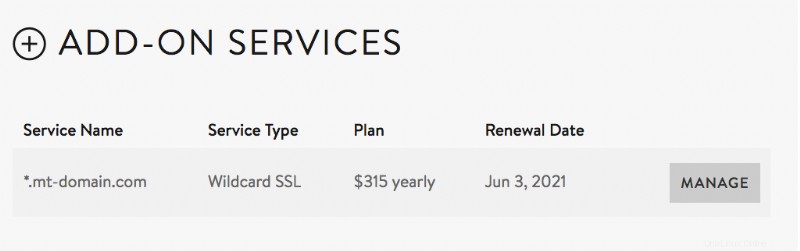
- Fai clic su Installa/Reinstalla certificato SSL.
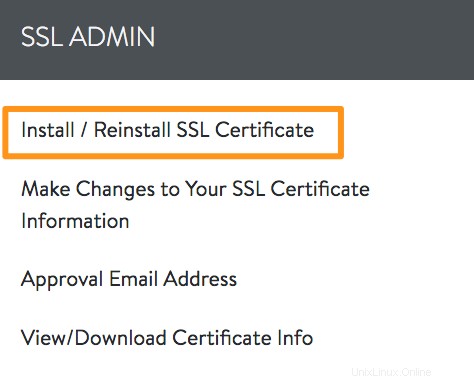
- Fai clic sul pulsante blu Installa pulsante.

- Continua alle sezioni Plesk o cPanel di seguito per ulteriori istruzioni.
Plesk
Le seguenti istruzioni provengono da un server che utilizza Plesk Obsidian 18.027.
- Accedi al pannello di controllo di Plesk per il tuo dominio.
- Fai clic su Certificato SSL/TLS.
- Fai clic su Impostazioni avanzate.
- Seleziona la casella di controllo per il tuo SSL.
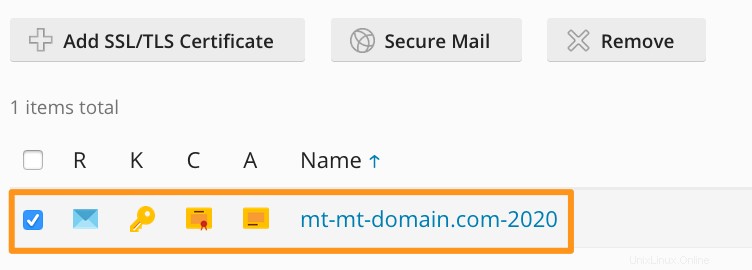
- Fai clic su Posta protetta.
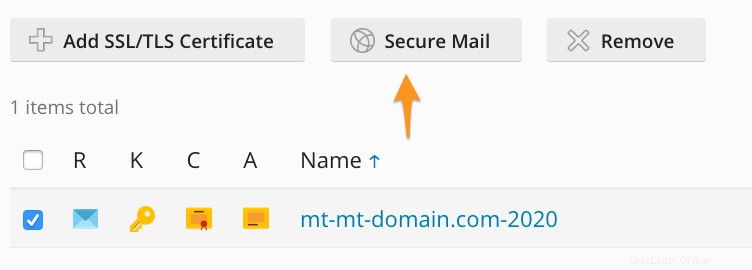
- L'SSL verrà ora installato per la posta elettronica. Assicurati di controllare/aggiornare le impostazioni del tuo client di posta per utilizzare SSL.
cPanel
Per cPanel, in genere non dovrebbero essere richiesti passaggi aggiuntivi per l'installazione. Tuttavia, se desideri controllare il tuo server per essere certo che l'installazione sia andata a buon fine, puoi farlo accedendo all'account cPanel del tuo dominio. Gli screenshot seguenti sono presi da un server usando il tema cPanel (paper_lantern).
- Accedi all'account cPanel del tuo dominio.
- Nella sezione Sicurezza, fai clic su SSL/TLS .

- Fai clic su Gestisci siti SSL.

- Cerca l'icona di un lucchetto verde accanto a mail.example.com
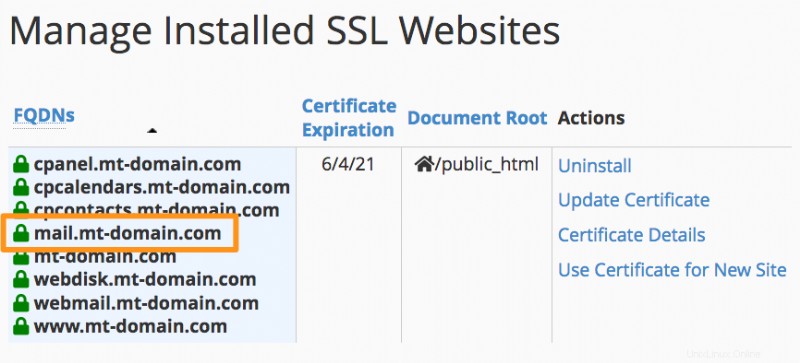
- Un lucchetto verde indica che ora puoi utilizzare SSL su mail.example.com.
- L'SSL verrà ora installato per la posta elettronica. Assicurati di controllare/aggiornare le impostazioni del tuo client di posta per utilizzare SSL.
Client di posta
Per assicurarti che il tuo utente di posta utilizzi l'SSL che abbiamo installato, dovrai:
- Apri il tuo client di posta elettronica
- Assicurati che il server di posta in entrata/in uscita sia impostato su mail.example.com .
- Imposta i numeri di porta SSL appropriati:
- IMAP (SSL):993
- POP (SSL):995
- SMTP (SSL):465
Per informazioni su come aggiungere o aggiornare i tuoi utenti di posta elettronica nel tuo client di posta, consulta la sezione Risorse di seguito.
Risorse
- Come posso configurare l'e-mail in Thunderbird?
- Come posso aggiornare le mie impostazioni e-mail in Thunderbird?
- Come faccio a configurare l'e-mail sul mio Mac utilizzando Apple Mail?
- Come posso aggiornare le mie impostazioni e-mail in Apple Mail?
- Come posso configurare l'e-mail in Microsoft Outlook?
- Come posso aggiornare le mie impostazioni e-mail in Outlook?
- Come posso configurare l'e-mail sul mio iPhone?